El Task Manager, el administrador de procesos predeterminado del Windows, generalmente hace su trabajo con lo justo. Pero cuando quieres un poco más de información o control, tienes que ir a buscar a otro lado, porque lo que ofrece no es suficiente. Process Hacker es una de muchas posibilidades, pero ofrece tantas opciones, que aquí te decimos por qué, en nuestra opinión, es uno de los mejores. Y además, es gratuito.
Más allá de todas las herramientas que ofrece Windows a la hora de ver el estado del ordenador, si realmente quieres cuidarlo, entonces necesitarás más programas. El sistema operativo de Microsoft nos ofrece el Task Manager para administrar procesos y, a pesar de sus limitaciones, es bastante útil, pero no suficiente. Process Hacker es solo uno de los cientos de programas disponibles y, entre ellos, uno de los más recomendables.
Mientras que el Task Manager de Windows puede quedar como la primera opción, no hay nada de malo en tener una segunda opinión cerca. Sobre todo cuando la primera ofrece una limitada serie de opciones. Es más, si al final resulta que te gusta más el Process Hacker, puedes reemplazarlo en la instalación y la próxima vez que presiones CTRL+ALT+DEL, aparecerá Process Hacker, en vez del Task Manager. Éste tipo de integración con el sistema operativo es una de las tantas cosas que lo hace tan recomendable.
Cuando decimos que Process Hacker está en todos los detalles, realmente está. Solo hace falta presionar el botón derecho sobre cualquier proceso, para ver la enorme cantidad de opciones que ofrece, muchas de las cuales seguramente nunca usarás o sabrás para qué sirven. Lo bueno es que están ahí. Desde las opciones básicas como terminarlo, suspenderlo o reiniciarlo, hasta opciones más técnicas, como seleccionar una afinidad, prioridad, reducir la cantidad de trabajo y encontrar información sobre el proceso en Internet. Process Hacker es muy profundo.
Además, Process Hacker tiene monitores bastante personalizables. Con simples clics puedes elegir qué monitores quieres en la barra de tareas, lo que permite ver en tiempo real el estado actual de la memoria física y del CPU, entre otras. También, puedes agregar notificaciones, control de procesos y otras, como regiones de memorias y módulos. Si quieres probarlo puedes descargarlo de manera gratuita aquí.





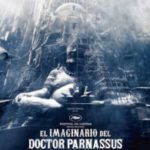
se ve interesante, lo voy a probar.
Y q opinan del proces explorer. Ese tambien esta muy bueno.
Yo llevo mucho tiempo utilizando el process explorer V10.2 la ultima antes de que microsoft comprara a sysinternals y lo destrozara.
¿A que te refieres con que microsoft destrozara el process explorer?
Es mejor el process explorer, y que es esa bobada de que microsoft lo estropeo? Si no lo toco para nada. Hay gente que por meterse con Microsoft no sabe ni que
inventar
¿Detecta keyloggers y alguno que otro programa espía?.
Yo lo que quiero es un programa que me diga exactamente cuanto ancho de banda se come cada proceso, ¿ideas?
Esperaba un análisis exhaustivo por parte de NEOTEO de cada una de las opciones así como lo hacen con otros programas como firefox… Realmente se quedó mocho el artículo…
para que sirve el process hacker?, alguien me puede aclarar?. gracias
como se usa estoo?¡
hola necesito saber como utilizar este programa para encontrar contraseñas.
como hago para ponerlo en español¡? se puede??
hola alguien quien me pueda decir como utilizar el presess hacker que no se como utilizarlo y para que sirve y si sirve para hacker un pagina de face de otras persona o conseguir claves de otras cuantas de face